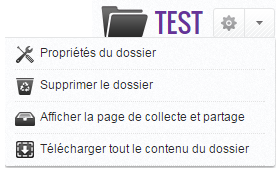Gérer son espace personnel Magister
Un Dossier par défaut est créé lors de la première connexion à votre espace Magister Compilatio.
Les documents que vous déposez ainsi que ceux qui sont envoyés via le formulaire ou le mail par vos étudiants peuvent être organisés par dossiers.
Vous pouvez créer de nouveaux dossiers pour classer les documents déposés par étudiant, thématique, groupe, etc.
Pour créer un nouveau dossier :⚓
cliquez sur
 dans la colonne de gauche ;
dans la colonne de gauche ;Remplissez les différents paramètres puis validez la création du dossier en cliquant sur le bouton « Enregistrer » en bas de page.
Truc & astuce :
En créant un nouveau dossier, vous pouvez classer les travaux par étudiant, par matière ou par classe.
Des paramétrages avancés des dossiers vous permettent d'organiser de votre espace personnel Magister Compilatio.
Pour supprimer un dossier :⚓
sélectionnez le dossier souhaité dans la colonne de gauche,
cliquez sur
 (paramètres),
(paramètres),sélectionnez
 .
.
Pour modifier les paramètres et les compléter (lors de l’organisation d’une collecte de fichiers par exemple) :⚓
il suffira de cliquer sur le nom du dossier à gauche, puis sur la roue dentée à droite du nom du dossier et : « Editer le dossier » : vous accéderez alors aux paramétrages avancés des dossiers.
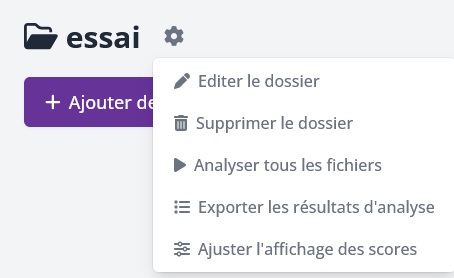
Attention :
Lors de la suppression d'un dossier tous les fichiers qu'il contient sont également supprimés.
Remarque :
En cas de suppression de fichiers : les fichiers préalablement ajoutés à la bibliothèque de référence, restent indexés et serviront toujours de base de comparaison.
Limite de stockage⚓
Il n'y a pas de limite de stockage des documents. Les seules limites sont la taille de chaque document (100 Mo maximum) et le nombre de mots d'un document (300 000 mots maximum).
Truc & astuce : Télécharger l’ensemble du contenu d'un dossier⚓
Si vous souhaitez faire une sauvegarde du contenu d'un dossier, vous pouvez télécharger l'ensemble des fichiers sur votre ordinateur. Il est possible de télécharger tous les fichiers contenus dans un dossier :
sélectionnez le dossier souhaité dans la colonne de gauche,
cliquez sur la roue à droite du nom du dossier pour afficher les paramètres du dossier,
sélectionnez
Télécharger les documents originaux.